Sådan repareres farvebåndsartefakter med Smart Deband i Pixelmator-apps
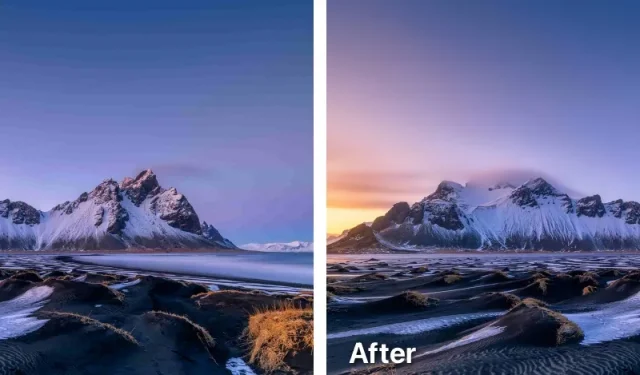
Lær, hvordan du bruger den AI-drevne Smart Deband-funktion i Pixelmator Pro og Photomator til Mac til at udglatte farvebåndsartefakter i fotos i lav kvalitet.
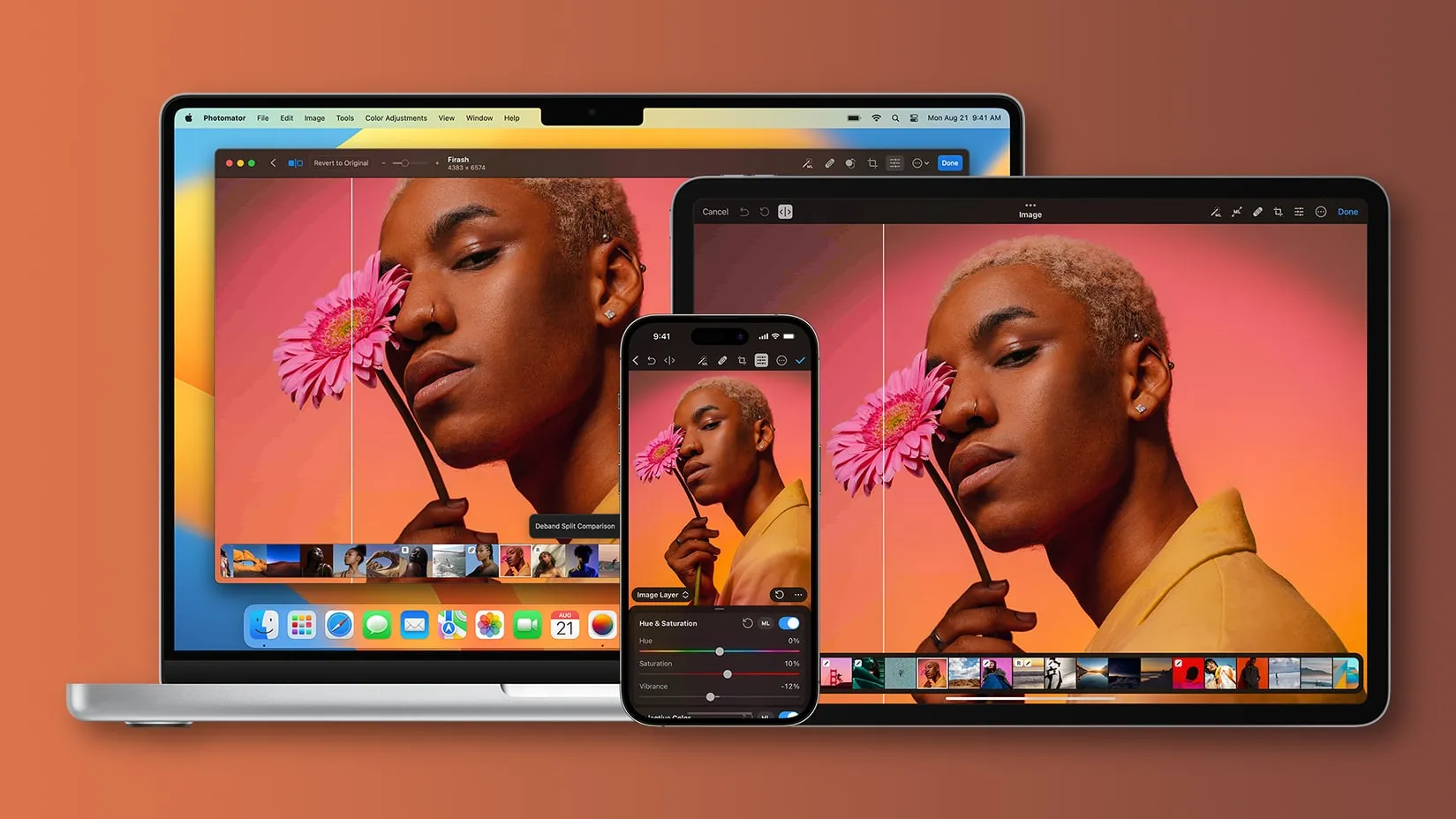
Barske farveovergange bliver jævne gradienter | Billede: Pixelmator
En af de mest almindelige typer billedartefakter, farvebånd er synlige overalt, hvor der er en gradvis overgang mellem nuancer af samme farve, som i himmelfotos.
Den uønskede effekt er typisk for billeder i lav kvalitet, billeder, der gentagne gange er blevet eksporteret ved hjælp af tabsgivende billedformater, som den allestedsnærværende JPEG, og 8-bit billeder, der kun kan gemme 16,7 millioner farver.
Du kan erstatte disse barske farveændringer med jævnere gradienter. I denne vejledning viser vi dig, hvordan du reparerer farvebånd ved hjælp af den magiske Smart Deband-funktion i Mac-billedredigeringerne Pixelmator og Pixelmator Pro.
Hvad er Smart Deband i Pixelmator og Photomator Mac billedredigeringsprogram? Hvordan virker det?
Smart Deband i Pixelmator Pro og Photomator bruger kunstig intelligens til at fjerne farvestriber fra et billede af lav kvalitet . Det erstatter de blokerende artefakter og synlige farveændringer i dine solnedgangsbilleder med jævne gradienter.
Smart Deband bruger en kunstig intelligens-algoritme til at udjævne den grimme farvebåndseffekt. Det påvirker kun områder med kompressionsartefakter og subtile gradienter, der måske går ubemærket hen i starten, mens alt andet holdes skarpt. Det øger også farvedybden til 16 bit for at give mulighed for en meget finere graduering af farver.
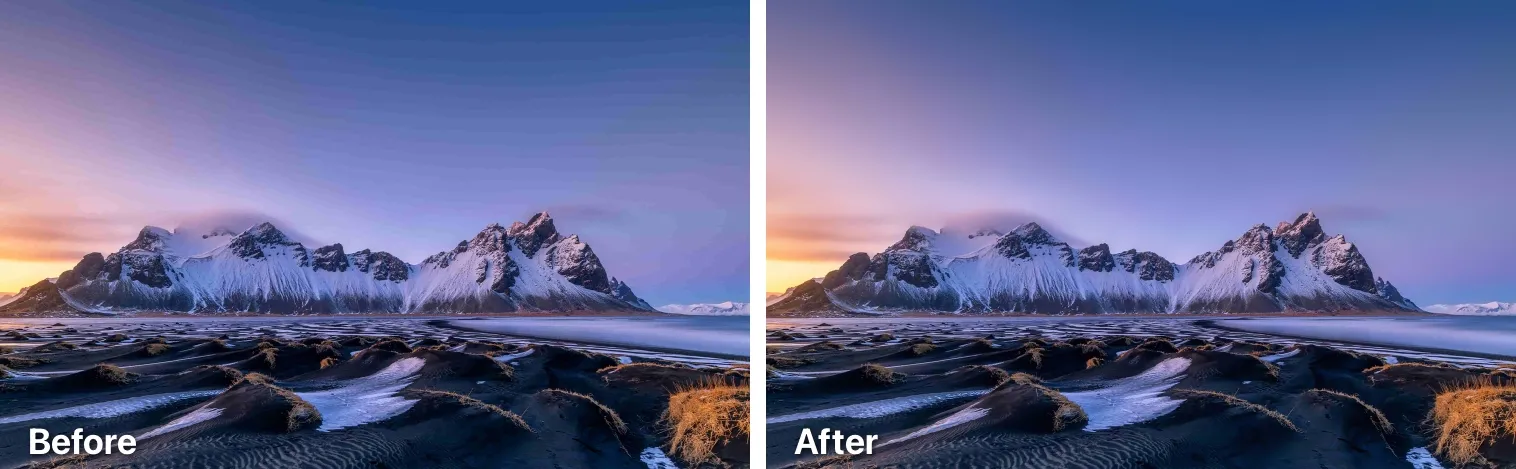
Ja, det kan Smart Deband opnå!| Billede: Pixelmator
Flere farveoplysninger i billedet gør det muligt at transformere farvebånd til meget jævnere gradienter. “Det sikrer også, at du kan redigere hver nuance inden for disse gradienter uden at opleve yderligere posterisering, hvilket tilbyder et niveau af fleksibilitet som at redigere et RAW-billede,” ifølge virksomheden.
Du kan også afbånde et billede uden at øge farvedybden, men dette anbefales ikke, fordi 16-bit billeder giver mulighed for meget finere farveovergange med omkring 281 billioner forskellige farveværdier mod 16,7 millioner værdier for 8-bit billeder.
Sådan bruger du Smart Deband i Pixelmator-apps
Brug menuindstillinger eller tastaturgenveje til at anvende Smart Deband i Pixelmator Pro og Photomator med eller uden at øge farvedybden.
Brug af Deband og Smart Deband i Photomator
For at anvende Smart Deband på billedet i Photomator til Mac uden at øge farvedybden, skal du trykke på kontrol (⌃) – Shift (⇧)- B- kombinationen på tastaturet eller klikke på menuen Værktøjer og vælge Smart Deband . For at afbånde et billede uden at øge farvedybden skal du trykke på Valg (⌥) – Kontrol (⌃) – Skift (⇧) – B i stedet.
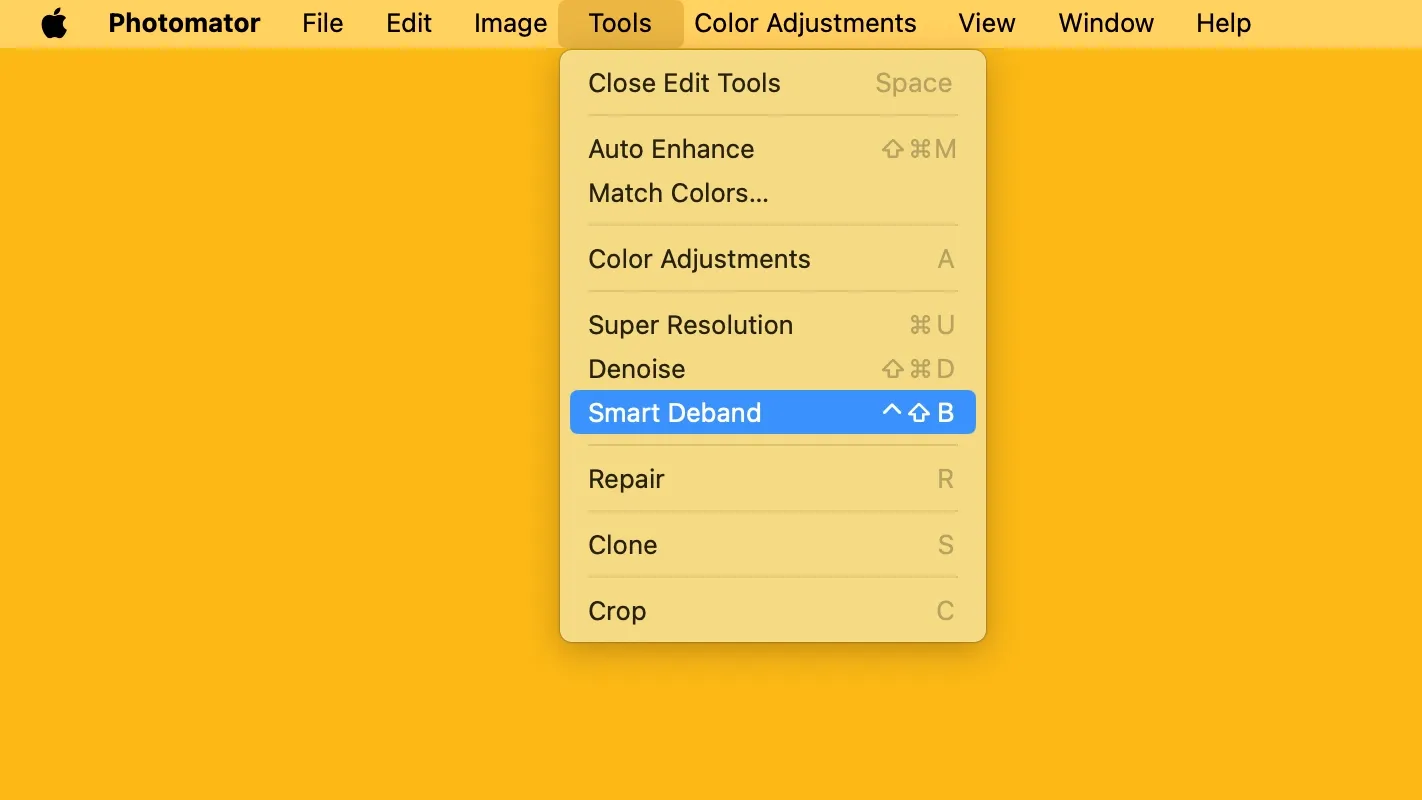
Smart Deband er også i menuen Værktøjer | Billede: Christian Zibreg/iDB
Du kan også afbånde flere billeder på én gang ved at vælge Smart Deband-handlingen i dine batch-redigeringsindstillinger. Smart Deband i Photomator til Mac kræver Photomator 3.1 eller nyere. For yderligere information, tjek Pixelmator-bloggen .
Brug af Deband i Pixelmator Pro
For at afbånde et billede i Pixelmator Pro til macOS skal du trykke på Control (⌃) – Shift (⇧)- B på tastaturet eller klikke på Format- menuen og vælge Deband . Hvis du gør det, udjævnes farvestriber uden at ændre farvedybden.
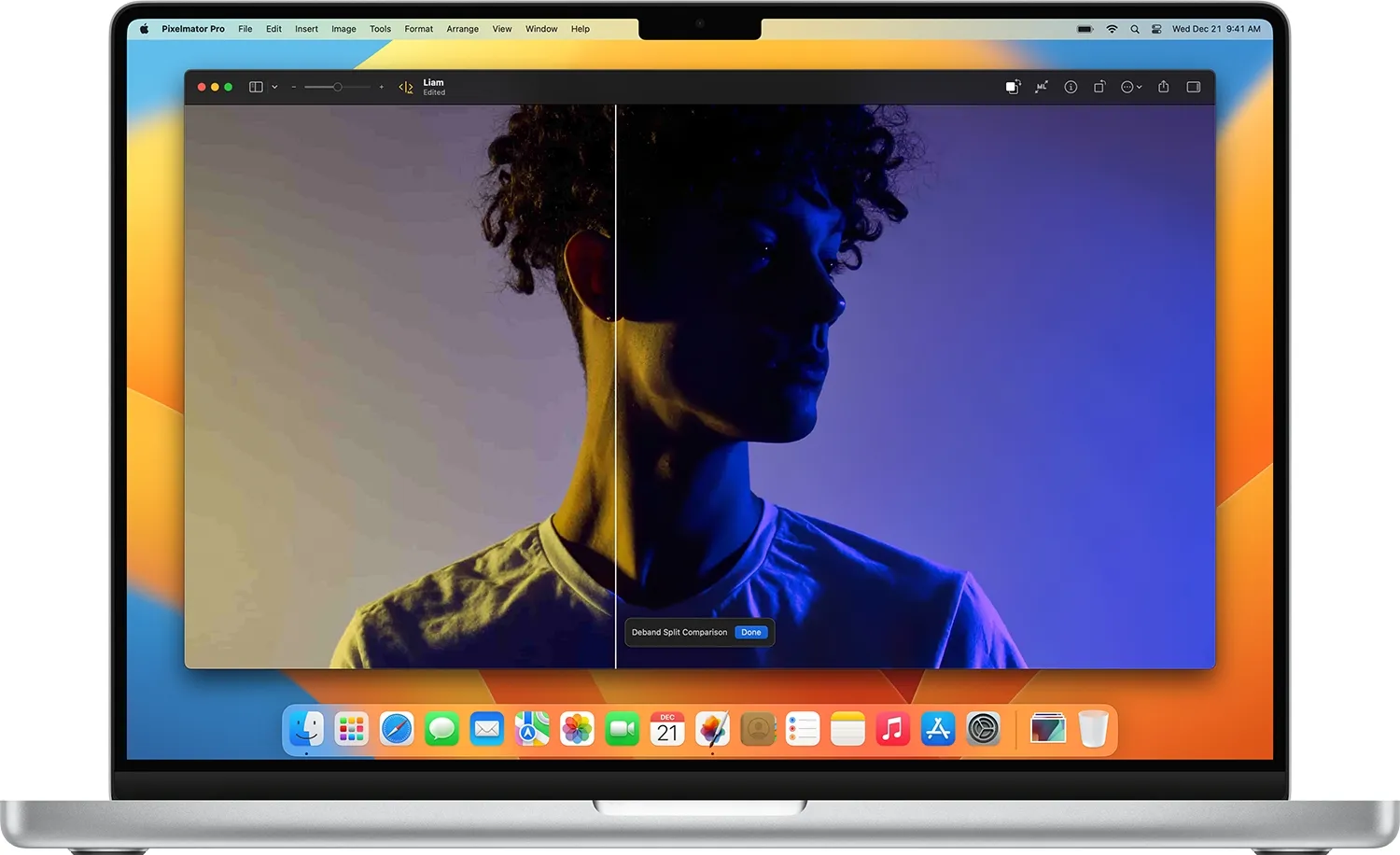
Deband i Pixelmator Pro | Billede: Pixelmator
Pixelmator Pro understøtter kun Deband, mens Photomator understøtter Deband og Smart Deband. Begge funktioner bruger maskinlæring; den eneste forskel er, at Smart Deband også laver et billede 16-bit. Men bare rolig – du kan altid ændre farvedybden manuelt til 16 bit, før du kalder Pixelmator Pro’s Deband.
For at ændre farvedybden i Pixelmator Pro skal du trykke på menuen … (ellipsis) i værktøjslinjen øverst på skærmen og vælge Farvedybde (eller klikke på den samme mulighed i billedmenuen ), markere 16 bits/kanal -indstillingen og klikke på OK at anvende ændringerne.
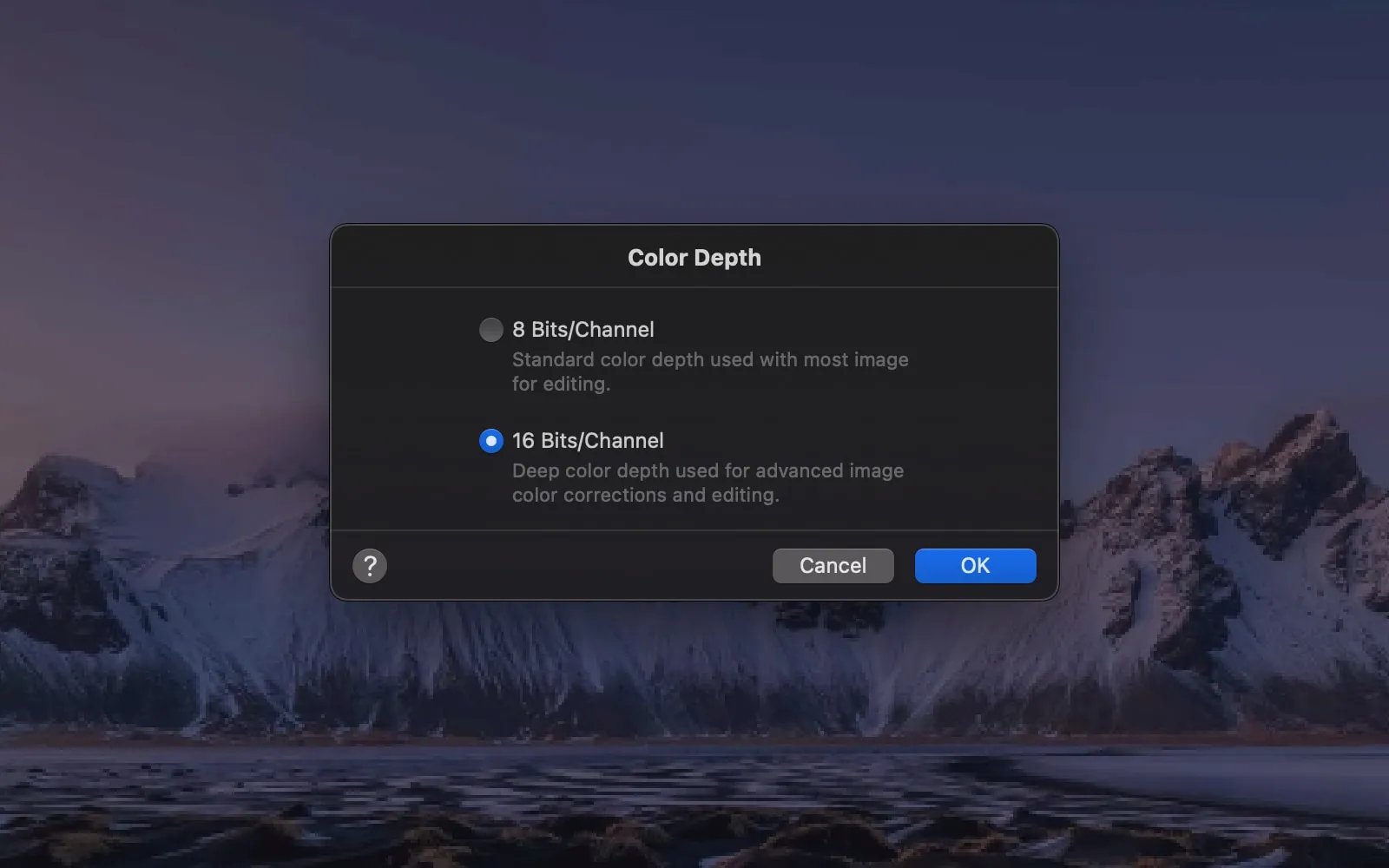
Ændring af farvedybde i Pixelmator Pro | Billede: Christian Zibreg/iDB
Deband-funktionen i Pixelmator Pro kræver v3.2.3 eller nyere af appen. For yderligere information, se Pixelmator Hjælp .
Sådan downloader du Photomator og Pixelmator Pro
Pixelmator-teamet tilbyder rabat på Pixelmator Pro og Pixelmator Photo. Som en del af et tilbage-til-skole-udsalg kan du få Pixelmator Pro til Mac med 30 % rabat udelukkende i Mac App Store.
Se Pixelmator Pro til Mac i App Store
Pixelmator Pro kræver macOS 11.0 eller nyere.
I en begrænset periode kan du få over 30 % rabat på det første år af årsabonnementet direkte i Photomator til Mac, iPhone og iPad.
Se Photomator til iPhone, iPad og Mac i App Store
Photomator kræver iOS 14.0 eller nyere, iPadOS 14.0 eller nyere og macOS 13.0 eller nyere.
Slip af med posterisering og kompressionsartefakter
Med AI-drevne funktioner som Smart Deband er det nemmere end nogensinde at fjerne posterisering og kompressionsartefakter fra billeder i lav kvalitet.
Med blot et enkelt klik kan du forvandle de barske, hoppende overgange fra en farve til en anden, der plager dine landskabsbilleder eller portrætter med levende gradientbaggrunde til fine gradienter, der blander sig jævnt.
Skriv et svar